一、下载JDK1.8:下载地址:https://www.oracle.com/java/technologies/javase-jdk8-downloads.html
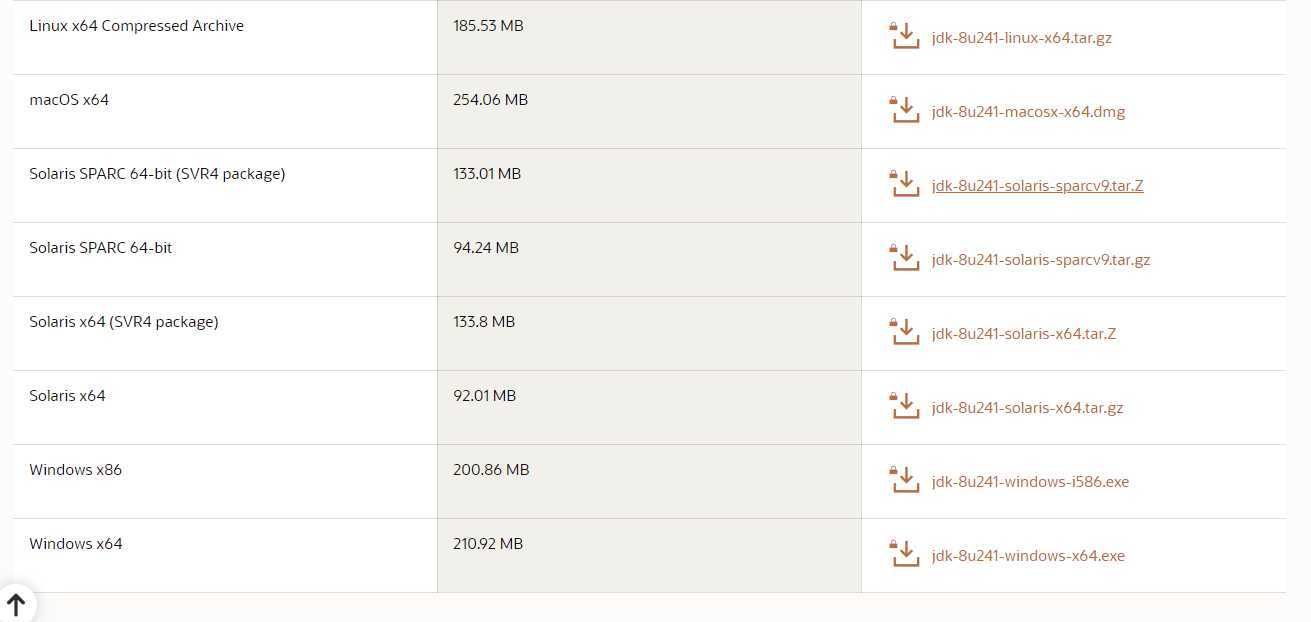
二、安装步骤:我们通常选择默认设置,一路下一步就可以了,最后验证安装成功:进入cmd,输入java -version
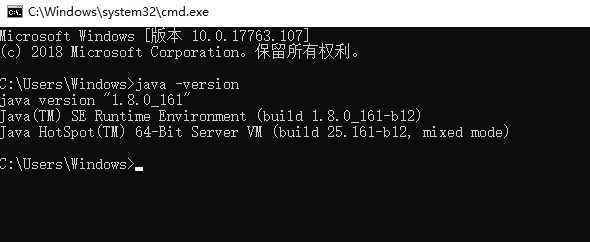
三、配置环境变量:右击 “此电脑” → “属性”,点击“高级系统设置”→“环境变量”进行设置
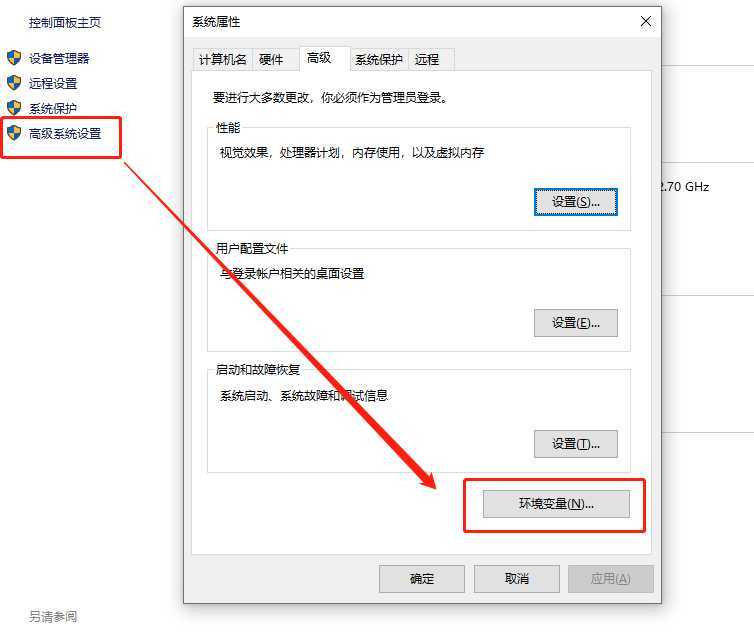
系统环境JAVA_HOME的设置,在系统变量中,点击 “新建”,新建的变量名为:JAVA_HOME,变量值为:C:\Program Files\Java\jdk1.8.0_60(根据自己安装的实际路径进行修改)。变量名不区分大小写。
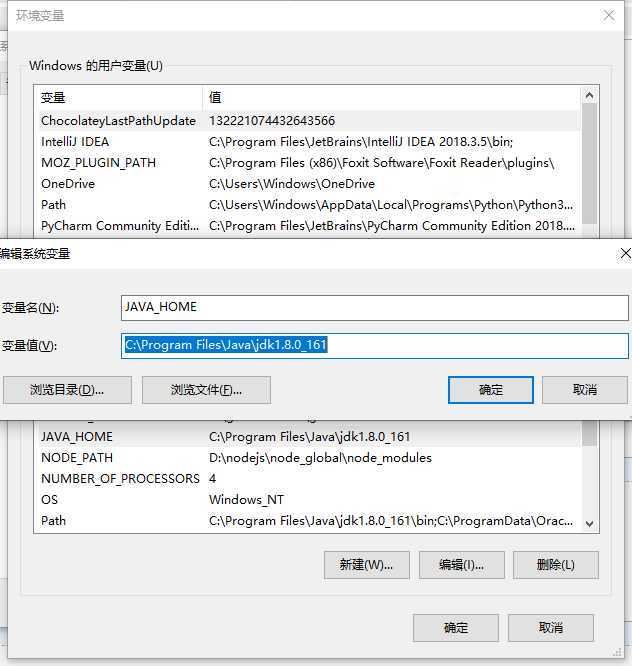
设置系统环境Path:选中 Path 单击 “编辑” 按钮,单击 “新建”,添加下面的值。
C:%JAVA_HOME%\bin 或 直接加入安装的详细根目录路径,两者等效。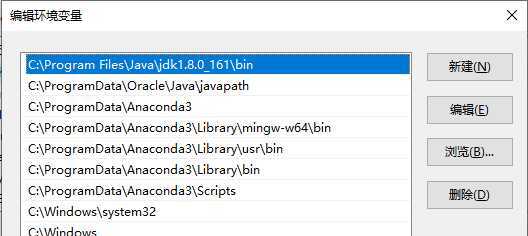
设置系统环境classpath:JDK的安装目录的\jre文件夹中包含着Java应用程序运行时所需的Java类库,这些类库被包含在\jre\lib中的压缩文件rt.jar中.
单击新建,设置变量名为:classpath,变量值为:%JAVA_HOME%\jre\lib\rt.jar;.;
原文:https://www.cnblogs.com/zzj420133722/p/12457950.html